Руководство пользователя Apple Watch
- Добро пожаловать!
- Что нового
-
- Приложения на Apple Watch
- Открытие приложений
- Определение времени
- Значки статуса
- Просмотр уведомлений и ответ на них
- Быстрое выключение звука уведомлений с помощью жестов
- Заглушение уведомлений на длительное время
- Просмотр виджетов в смарт-стопке
- Выполнение часто используемых действий с помощью жеста двойного смыкания
- Использование кнопки действия
- Ввод текста
-
- Изменение настроек
- Смена языка и ориентации
- Настройка яркости и размера текста
- Настройка громкости и тактильных сигналов
- Выбор звуков и тактильных сигналов для оповещений
- Снятие, смена и застегивание ремешков часов
- Упорядочивание приложений
- Просмотр настроек приложения и хранилища
- Обновление Аккаунта Apple
- Бег с Apple Watch
-
- Будильники
- Аудиокниги
- Кислород в крови
- Калькулятор
- Календарь
- Пульт «Камеры»
- ЭКГ
- Лекарства
- Memoji
- Распознавание музыки
- News
- Исполняется
- Пульт
- Быстрые команды
- Сирена
- Акции
- Секундомер
- Волны
- Таймеры
- Использование приложения «Советы»
- Перевод
- Основные показатели
- Диктофон
- Рация
-
- О приложении Wallet
- Настройка Apple Pay
- Использование Apple Pay для бесконтактных платежей
- Использование Apple Cash
- Использование Apple Card
- Использование пропусков или билетов
- Использование дисконтных карт
- Оплата общественного транспорта
- Использование водительских прав или удостоверения личности
- Ключи от дома, номера в отеле или транспортного средства
- Карты вакцинации
- Мировые часы
-
- Важная информация о безопасности
- Важная информация по эксплуатации
- Несанкционированное изменение watchOS
- Сведения об уходе за ремешком
- Заявление о соответствии требованиям Федерального агентства США по связи (FCC)
- Заявление о соответствии требованиям Департамента инноваций, науки и экономического развития Канады (ISED Canada)
- Информация о технологии Ultra Wideband
- Информация о лазерном изделии класса 1
- Информация об утилизации и переработке
- Apple и окружающая среда
- Авторские права и товарные знаки
Отслеживание курса акций на Apple Watch
В приложении «Акции» на Apple Watch можно узнавать курс акций, которые Вы выбрали на iPhone. Дополнительную информацию о том, как использовать приложение «Акции» на iPhone, см. в разделе Просмотр курса акций в Руководстве пользователя iPhone.
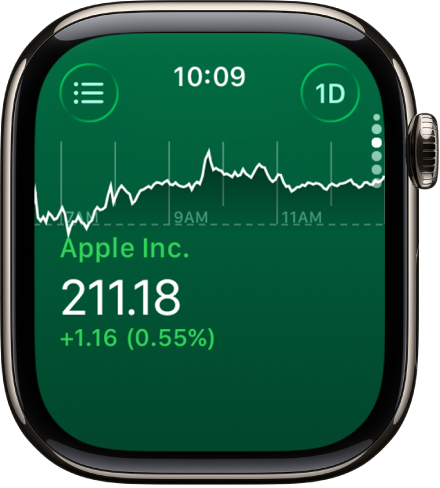
Просмотр информации об акциях на Apple Watch
Siri. Сделайте, например, следующий запрос к Siri: «Какая была сегодняшняя цена закрытия акций Apple?» См. раздел Использование Siri для повседневных действий.
Либо можно выполнить это действие без помощи Siri.
Откройте приложение «Акции»
 на Apple Watch.
на Apple Watch.Прокрутите до акции в списке.
Добавление и удаление акций
На Apple Watch отображаются акции, найденные в приложении «Акции» на iPhone, но Вы можете добавлять и удалять акции прямо на Apple Watch.
Откройте приложение «Акции»
 на Apple Watch.
на Apple Watch.Коснитесь кнопки
 или смахните вправо, чтобы выполнить любое из перечисленных ниже действий.
или смахните вправо, чтобы выполнить любое из перечисленных ниже действий.Добавление акции. Коснитесь кнопки
 , затем введите название акции. Коснитесь названия акции в списке.
, затем введите название акции. Коснитесь названия акции в списке.Удаление акции. Смахните влево по акции, которую хотите удалить, и коснитесь
 .
.Изменение порядка акций. Коснитесь акции, и удерживая ее, перетяните в другое место.
Можно также открыть приложение «Акции» на iPhone, коснуться ![]() , коснуться «Править список», перетянуть акцию в нужное место, затем коснуться «Готово».
, коснуться «Править список», перетянуть акцию в нужное место, затем коснуться «Готово».
При изменении порядка отображения на одном устройстве он также изменяется на другом.
Выбор критериев данных
Можно выбрать критерии данных для отображения в приложении «Акции», а также в расширениях для этого приложения. Выполните перечисленные ниже действия.
Изменение критериев данных в приложении «Акции». Откройте приложение «Акции»
 на Apple Watch, коснитесь кнопки
на Apple Watch, коснитесь кнопки  , коснитесь
, коснитесь  , затем выберите вариант «Изменение цены», «Изменения в процентах» или «Рын. кап.».
, затем выберите вариант «Изменение цены», «Изменения в процентах» или «Рын. кап.».Изменение критериев данных для расширений приложения «Акции». Откройте приложение «Настройки»
 на Apple Watch, коснитесь «Акции», коснитесь «Критерии данных» и выберите критерий.
на Apple Watch, коснитесь «Акции», коснитесь «Критерии данных» и выберите критерий.Также можно открыть приложение Apple Watch на iPhone, коснуться «Мои часы», коснуться «Акции» и выбрать критерий.
Переход к приложению «Акции» на iPhone
Откройте приложение «Акции»
 на Apple Watch.
на Apple Watch.На iPhone откройте переключатель приложений. (На iPhone с функцией Face ID смахните вверх от нижнего края экрана и задержите палец; на iPhone с кнопкой «Домой» дважды нажмите кнопку «Домой».)
Коснитесь кнопки, которая появится в нижней части экрана, чтобы открыть приложение «Акции».